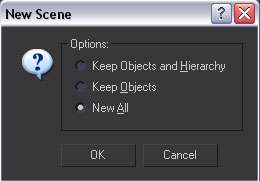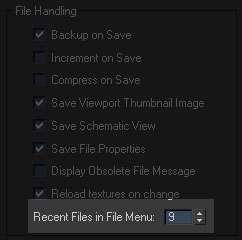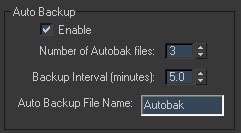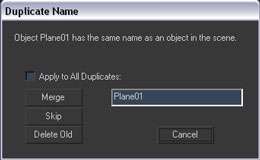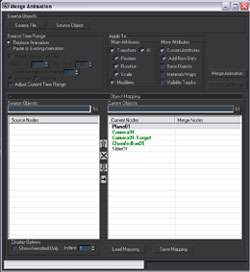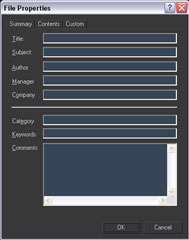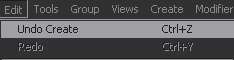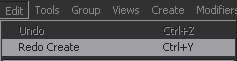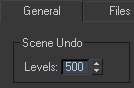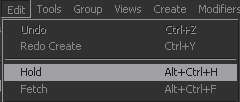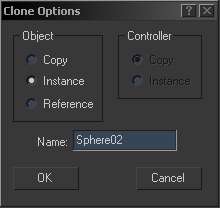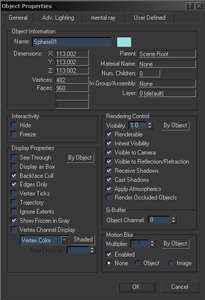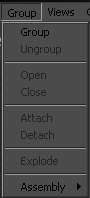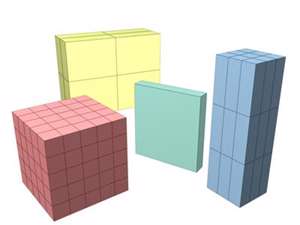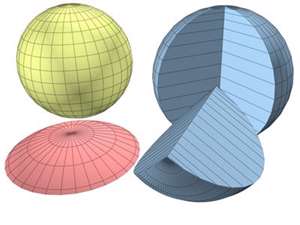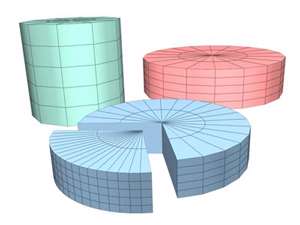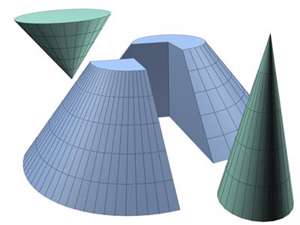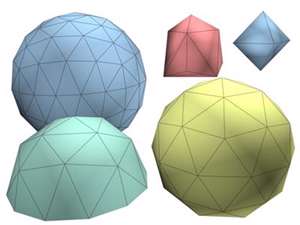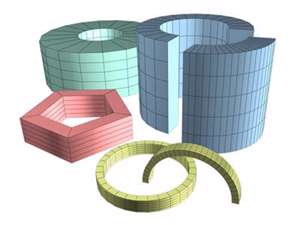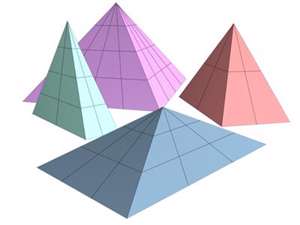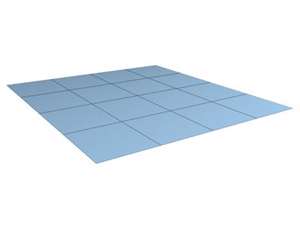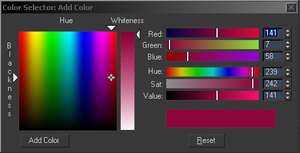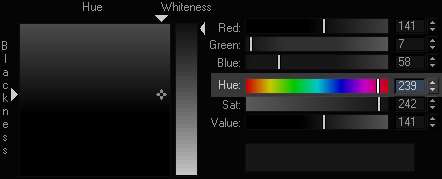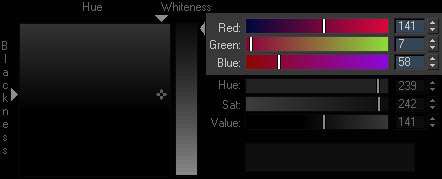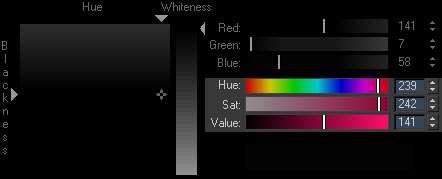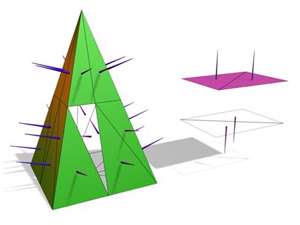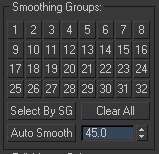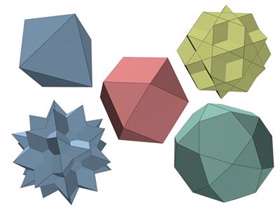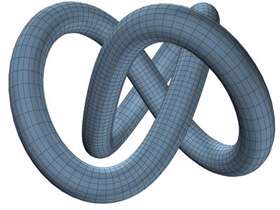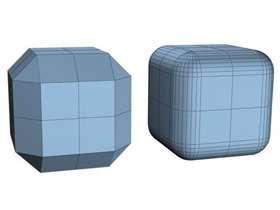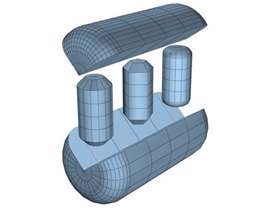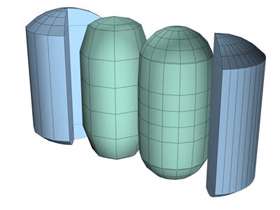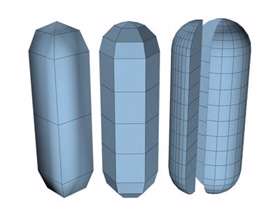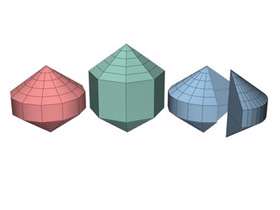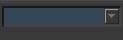بخش چهارم ادامه:
نسبت دادن رنگ به اشیاء :

رنگ هایی که در3DS MAX به اشیاء نسبت می دهیم از نوع واقعی هستند. این رنگها شامل 24 بیت اطلاعات بوده وتا 16 میلیون رنگ را ایجاد و پشتیبانی می کند. برای نسبت دادن رنگ به اشیاء از دو روش می توان استفاده نمود. در روش اول از پنجرهobject colorاستفاده می کنید که شامل دو پالت متفاوت رنگ است. این رنگ سطح شی را رنگ آمیزی نموده و همان چیزی است که در رندر دیدگاه مشاهده می شود.
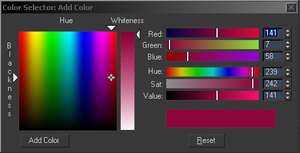
در روش دوم از پنجرهobject color استفاده می کنید که دامنه رنگ 24 بیتی را به اشیاء نسبت می دهد.
تمرین :
1) یک صحنه جدید ایجاد بنمایید.
2) یک جعبه (Box) خلق کنید.
3) به پانلModify بروید و رنگ روبه روی جعبه متن را کلیک کنید از رنگ های موجود رنگی را انتخاب کنید. اگر رنگی که مد نظر شما است در این پالت رنگ وجود نداشت می توانید گزینهAdd custom color را بزنید و رنگ مورد نظر خود را انتخاب کنید.
در این پنجره چند مدل رنگ موجود است که توضیح خواهیم داد.
HBV (Hue / Balance / Wniteness)
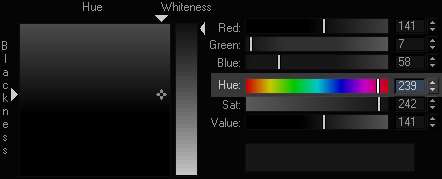
این مدل بهترین و طبیعی ترین روش ساخت رنگهای دلخواه را در اختیار شما قرار می دهد . ابتدا یک رنگ اصلی(Hue) را انتخاب می کنید سپس مقدار تیرگی یا روشنایی آن رنگ را تغییر می دهید تا رنگ دلخواه را به دست آورید.
(Red / Blue / Green)RGB مدل رنگ
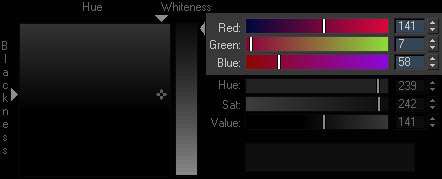
در این مدل رنگ های اصلی قرمز و آبی و سبز را با یکدیگر ترکیب کنید تا رنگ دلخواه را ایجاد نمایید. می توانید لغزنده های سفید مقابل این رنگها را کلیک نموده و جابجا نمایید یا اعداد بین 0 تا 255 را در فیلد عددی وارد نمایید.
(Hue /saturation / Value)HSV مدل رنگ
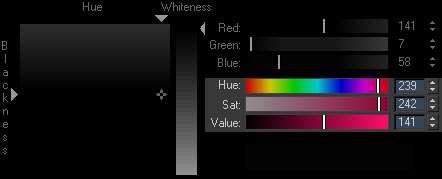
در این مدل رنگ از سه مولفه برای ساخت رنگ دلخواه استفاده می کنیم.
پارامترHue رنگ اصلی را مشخص می کند. پارامترsat میزان خلوص رنگ را تغییر می دهد.
پارامترvalue میزان درخشندگی یا شدت رنگ را تغییر می دهد.
تفاوتی ندارد که از کدام مدل رنگ استفاده می کنید هر تغییری که در یک مدل ایجاد نمایید بی درنگ در سایر مدلهای رنگ انعکاس می یابد رنگ حاصله را در نیمه سمت راست کادر خروجی رنگ مشاهده می کنید. در نیمه سمت چپ رنگ اصلی را مشاهده می کنید.
تنظیم نرمالها و همواری اشیاء
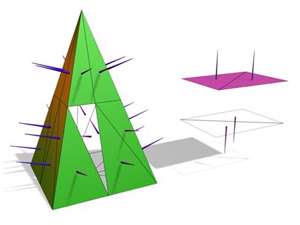
نرمالها بردارهای عمود بر سطح شی می باشند. نرمالها(Normal) در واقع برداری است که مشخص می کند روی سطح یا کنج به کدام طرف و پشت آن به کدام طرف است. طرفی که نرمال به آن اشاره می کند نشان دهنده سطح بیرونی یک سطح یا کنج است که همان طرف شی در رندر آشکار می شود.
می توانید نرمالهای یک شی را به روش دستی تغییر دهید تا خطا های زمان مدل سازی را برای مرحله رندر تصحیح نمایید. تنظیماتsmoothing مشخص می سازد که یک سطح آیا با لبه های تیز(sharp) یا با سطوح هموار(sooth) رندر شود. تنظیماتsmoothingدر واقع اعدادی هستند که به سطوح یک شی نسبت داده می شوند.
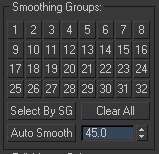
هر سطح از یک شی هر تعداد گروههای هموار سازی حداکثر تا 32 گروه می تواند اختیار نماید. اگر دو سطح دارای لبه مشترک بوده و گروههای هموارسازی آنها یکسان باشد و به عنوان یک سطح هوار رندر می شوند. اما اگر گروههای هموارسازی آنها متفاوت باشد آنگاه لبه مشترک آنها به شکل گوشه(corner) رندر می شود. می توانید مقادیر گروههای هموارسازی سطوح را به روش دستی تغییر داده و به همین دلیل امکان متحرک سازی این ویژگی در بستر زمان وجود دارد.
ادامه بحث نرمالها در آموزش شماره 5





 جواب بصورت نقل قول
جواب بصورت نقل قول